Buna ziua cititori blogaUchimsya împreună.
In acest articol voi discuta:
Sa dovedit a crește fontul la 100 nm sau 200 nm este simplu, știu două moduri.
Știi cum să modificați dimensiunea fontului de pe fila Acasă. selectați numărul dorit, de obicei 14 pt.

Dimensiune shrifta14 Vi
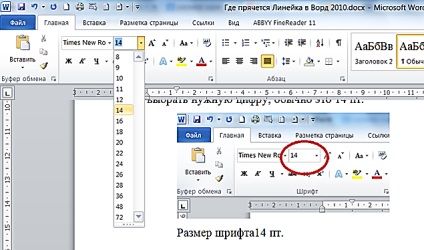
dimensiunea fontului 14 pt
Observați în Figura 14 punctul evidențiat în albastru, și astfel încât să crească mai mult de 72 nm, aveți nevoie pentru a pune într-o cutie dedicat, mărimea potrivită, de exemplu, 100 pt. Și apăsați Enter, și toate!
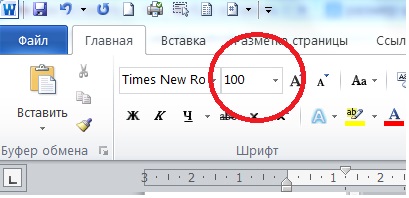
Dimensiune shrifta100 Vi
Apăsați butonul din dreapta al mouse-ului. Se deschide o fereastră:
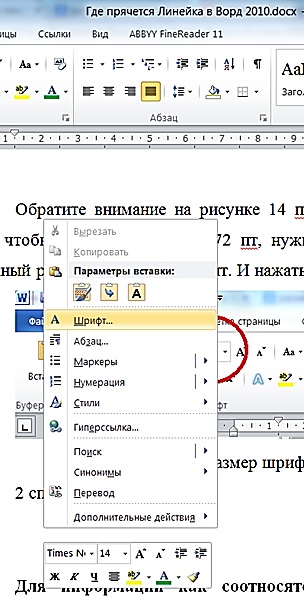
Dimensiune shrifta100 Vi
Se alege Font.
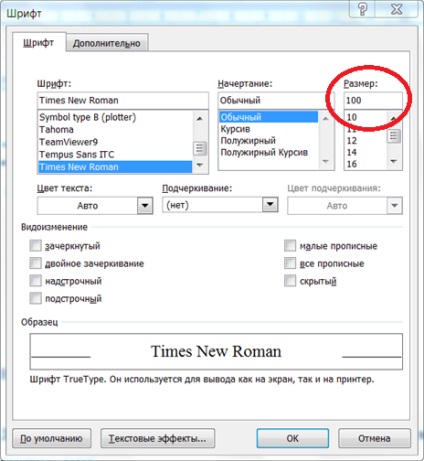
Dimensiune shrifta100 Vi
În cazul în care mărimea numărului de scriere 100.
Pentru informații cu privire la relația în punctele de font (pt) și milimetri (mm)
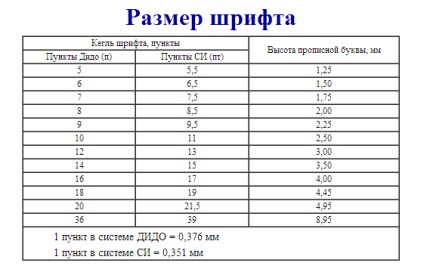
Deschideți fila Vizualizare
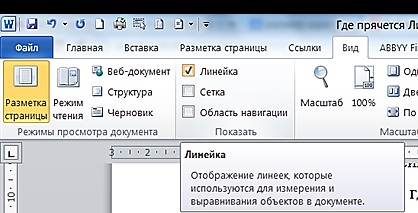
Caseta marcat linie, a pus o bifă.

Să sperăm că, informația a fost de ajutor pentru tine.